电脑如何重装win7系统
- 分类:Win7 教程 回答于: 2022年11月29日 11:21:33
如果电脑win7系统故障的问题不能进行修复解决的话,那么我们其实就可以给win7系统重装进行解决。具体如何重装win7系统呢?下面小编就给大家分享一下重装win7系统教程。
工具/原料:
系统版本:windows7系统
品牌型号:华硕ADOL13FA8145
软件版本:系统之家装机大师V1.3.1+装机吧一键重装系统v2290
方法/步骤:
方法一:借助系统之家装机大师重装win7系统
1、首先下载安装系统之家装机大师,下载安装之后双击打开,工具此时将会自动检测当前电脑系统的相关信息。

2、选择win7系统之后,鼠标点击“下一步”。
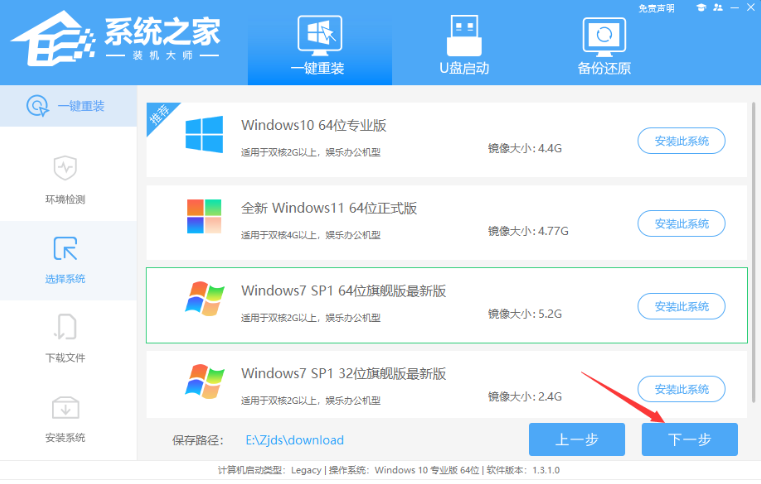
3、此时正在下载选择好的windows7系统。
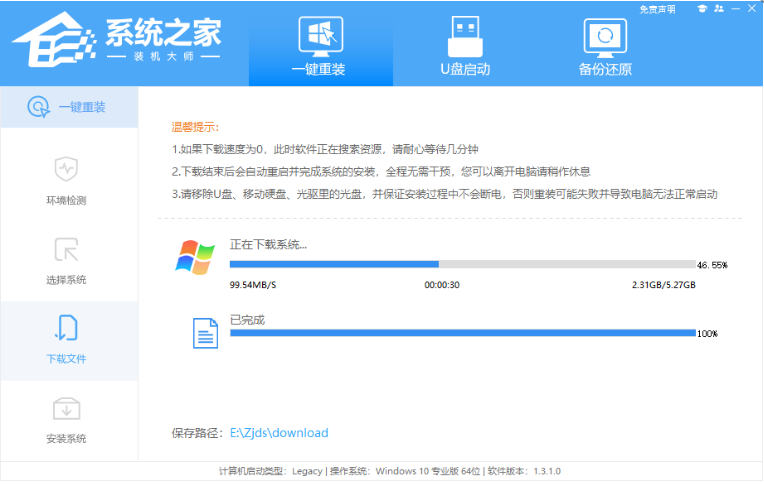
4、上述操作都完成后,等待电脑重启直至进入安装。

5、进入到Windows Boot Managee的界面,选择【XTZJ_WIN10_PE】按回车键进入pe系统。
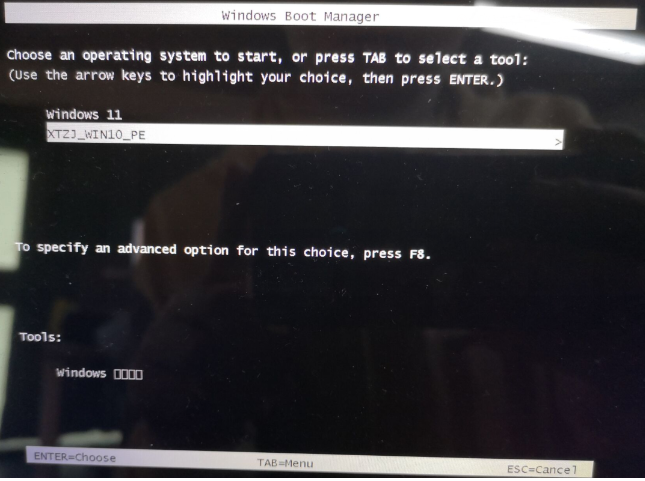
6、电脑进入pe系统界面内,首先需要进行备份还原。

7、备份好了之后,将会重启电脑进行安装,完成后就是开机进入系统的桌面即重装win7系统完成。
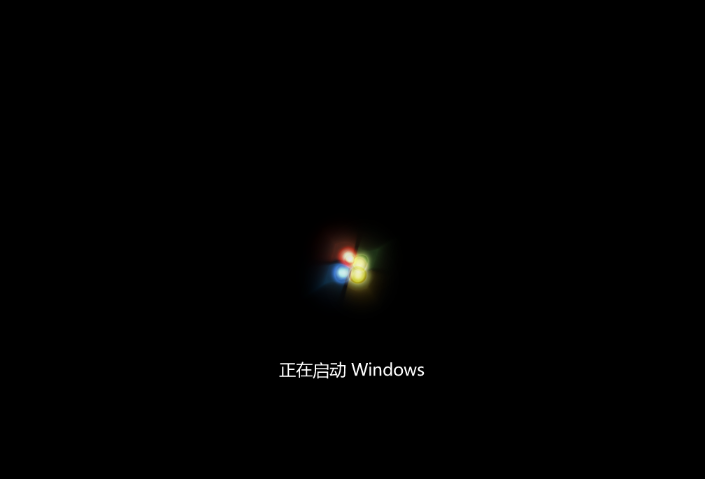
方法二:利用装机吧装机工具重装win7系统
1、首先在电脑上下载安装装机吧工具到电脑上,选择需要安装的系统,点击安装此系统,点击下一步。

2、选择自己需要用的应用软件,点击下一步。

3、耐心等待系统下在镜像还有驱动等等相关资料。

4、耐心等待部署完成之后,点击立即重启。

5、在启动管理器的界面,选择第二项按回车键进入pe系统界面。

6、接着耐心等待系统加载文件。
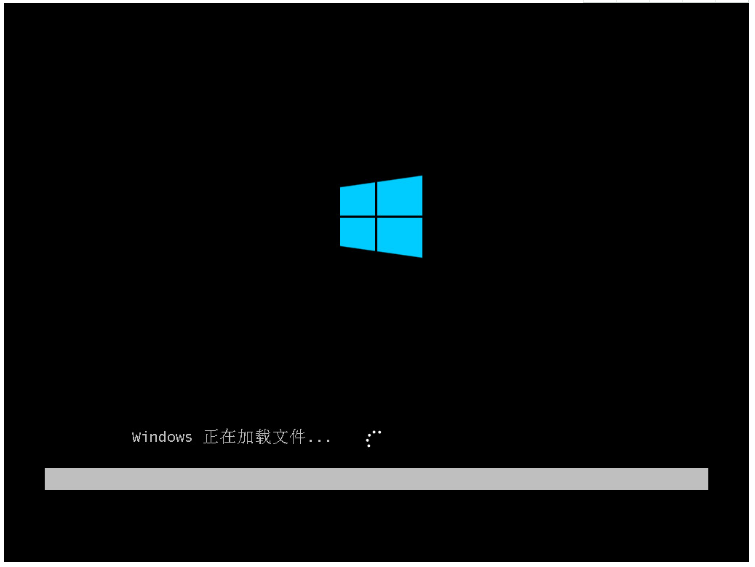
7、自动系统安装之后弹出引导修复界面,点击确定即可。


8、直至进入系统桌面即重装win7系统完成。

总结:
方法一:借助系统之家装机大师重装win7系统
1、打开系统之家,开始检测环境;
2、重启电脑进入pe系统进行备份还原;
3、重启电脑进行安装,直至进入系统桌面即可。
方法二:利用装机吧装机工具重装win7系统
1、打开装机吧工具选择系统;
2、部署完成后,点击立即重启;
3、在启动管理器页面,选择第二项进入pe系统;
4、直至进入系统桌面即可正常使用。
 有用
26
有用
26


 小白系统
小白系统


 1000
1000 1000
1000 1000
1000 1000
1000 1000
1000 1000
1000 1000
1000 1000
1000 1000
1000 1000
1000猜您喜欢
- 快速下载电脑系统安装Win7,轻松升级您..2024/02/19
- win7系统装机图解,教你一步步安装及配..2023/11/14
- 三星r429无线网卡驱动,小编教你三星r4..2018/05/15
- 电脑怎样重装系统win7旗舰版..2022/07/11
- 大白菜一键重装系统win7,让你的电脑焕..2023/11/18
- msdn我告诉你win7 32位系统如何下载..2022/03/24
相关推荐
- cad2007激活码,小编教你怎么激活cad20..2018/03/01
- 从联想Win10回归Win7:恢复经典操作系统..2024/02/04
- 360系统重装大师重装win7系统的步骤教..2021/07/04
- win7系统激活密钥都有哪些2021/10/28
- 小白如何优化win7磁盘分区?快速提升电..2024/10/09
- 联想台式机网卡驱动,小编教你联想台式..2018/01/29














 关注微信公众号
关注微信公众号



